电脑怎样更改密码 如何修改电脑的开机密码
时间:2024-02-19 来源:互联网 浏览量:
在现代社会电脑已经成为我们生活和工作中不可或缺的一部分,随着互联网的普及,我们的个人信息也面临着越来越大的风险。为了保护我们的隐私和数据安全,设置一个强密码成为了必不可少的步骤。有时候我们可能会忘记密码,或者需要更改密码以增强安全性。电脑怎样更改密码?如何修改电脑的开机密码?在本文中我们将为您解答这些问题。
具体方法:
1.打开电脑,点击电脑桌面左下角的开始图标,弹出一页面
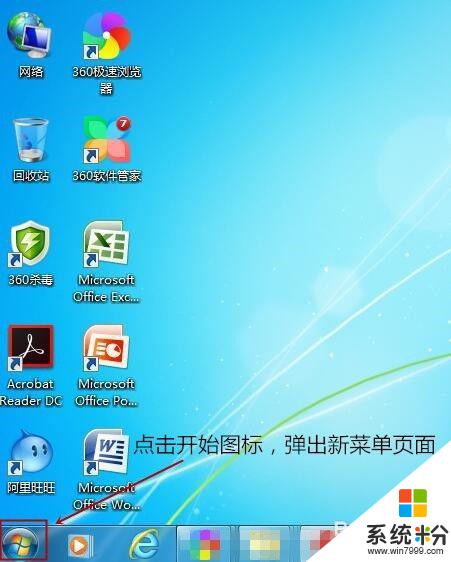
2.在弹出的新页面菜单中,找到“”控制面板“”并点击

3.在打开的新页中,找到“用户账户”或某些电脑上是“用户账户或家庭安全”并点击
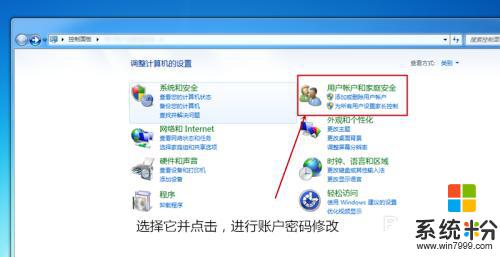
4.打开的页面中找到“用户账户”下的“更改windows密码”并点击打开新页面
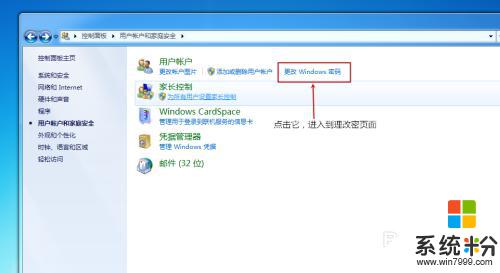
5.在弹出的新页面中,点击“更改用户账户”下的“更改密码”
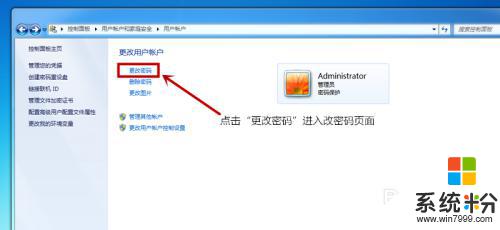
6.在打开的页面中输入“当前密码”和“新密码”,“确认新密码“。“键入密码提示”,最后点击“更改密码”,电脑重新启动后新密码生效。

以上就是电脑如何更改密码的全部内容,如果有需要的用户,可以按照小编提供的步骤进行操作,希望对大家有所帮助。
我要分享:
相关教程
- ·笔记本电脑怎样修改开机密码 笔记本电脑开机密码修改教程
- ·电脑上怎样改wifi密码 电脑中WiFi密码修改教程
- ·电脑开机密码忘了如何用U盘修改登录密码? 电脑开机密码忘了用U盘修改登录密码的步骤
- ·电脑忘记密码怎样删除密码或修改密码 电脑忘记密码删除密码或修改密码的方法
- ·电脑如何更改无线路由器wifi密码 电脑修改无线wifi密码的方法有哪些
- ·如何用电脑修改家里的wifi密码 如何在电脑上修改家里的WiFi密码
- ·戴尔笔记本怎么设置启动项 Dell电脑如何在Bios中设置启动项
- ·xls日期格式修改 Excel表格中日期格式修改教程
- ·苹果13电源键怎么设置关机 苹果13电源键关机步骤
- ·word表格内自动换行 Word文档表格单元格自动换行设置方法
电脑软件热门教程
- 1 怎样把旧硬盘中的全部资料转移到新硬盘中 把旧硬盘中的全部资料转移到新硬盘中的方法有哪些
- 2 Erlang中执行linux命令的方法 Erlang中怎么执行linux命令Erlang中执行linux命令的方法 Erlang中怎么执行linux命令
- 3 U盘给上网本装系统的方法【图文教程】
- 4电脑重装系统中怎样做一个启动盘 电脑重装系统中做一个启动盘的方法有哪些
- 5苹果手机锁屏没声音如何解决 苹果手机锁屏没声音解决的方法
- 6百度云如何下载windows10家庭/专业版ISO文件 百度云下载windows10家庭/专业版ISO文件的方法
- 7华硕笔记本电脑进水怎么解决。 处理华硕笔记本电脑进水问题的方法。
- 8怎样在微信公众平台群发信息? 在微信公众平台群发信息的方法
- 9iOS设备怎样强制重启/截屏(强制重启用途) iOS设备强制重启/截屏的方法有哪些(强制重启用途)
- 10蓝牙音响如何和电脑连接 蓝牙音响和电脑连接的方法
